Nemmeste procedurer ved hjælp af Pixlr til at fjerne vandmærker
Hvis du er her for at lære hvordan Brug Pixlr til at fjerne vandmærker ud fra dine billeder, så er du i den rigtige artikel. Personligt er det irriterende at få et billede med et vandmærke på, så det er bedre at fjerne dem. Fra begyndelsen til slutningen af dette indlæg vil du lære mange ting, ikke kun ved at bruge Pixlr-applikationen, men også bruge fremragende alternativer til at fjerne vandmærkerne fra dine billeder. Så hvis du er her for at få dit problem til at løse, kan du fortsætte med at læse denne artikel og lære nogle tutorials til at fjerne irriterende vandmærker fra dine billeder.

Del 1: Fjern vandmærker fra fotos ved hjælp af Pixlr
Pixlr er et redigeringsværktøj, du kan bruge til at forbedre dine billeder. Det tilbyder også forskellige skabeloner til at gøre dit billede smukt og unikt. Bortset fra disse funktioner, ved du ikke, at Pixlr kan fjerne vandmærker fra dine billeder? Ja! Du har hørt det rigtigt! Pixlr kan øjeblikkeligt fjerne alle forstyrrende objekter, du ikke vil have fra dit billede, inklusive vandmærker, klistermærker, emojis, tekst og mere. Derudover er denne online software gratis, så du behøver ikke overveje nogen betalinger eller abonnementer. Det er dog ikke så let at bruge Pixlr. Det har mange muligheder, du kan støde på, og komplicerede procedurer, hvilket gør det uegnet til ikke-professionelle brugere. For at bruge denne applikation skal du se tutorials eller få vejledning fra avancerede brugere. Desuden er det en webbaseret software, så det er nødvendigt at have en hurtig internetforbindelse; ellers vil den ikke fungere godt. Følg denne enkle vejledning nedenfor for at fjerne vandmærker ved hjælp af Pixlr.
Trin 1: For at bruge Pixlr skal du først besøge webstedet for Pixlr. Klik derefter på Åbn billede knappen for at uploade et billede med et vandmærke, du vil fjerne. Du kan også indsætte billedet fra URL'en.
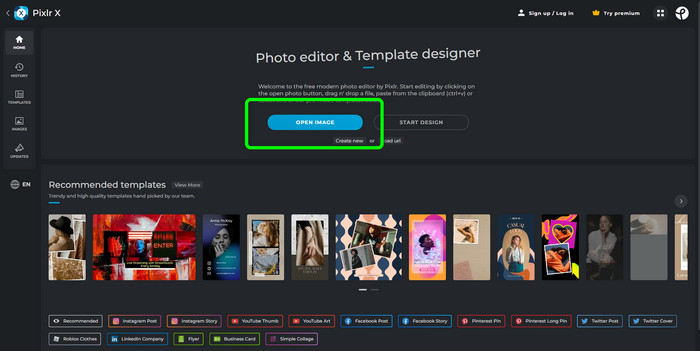
Trin 2: Når du har uploadet dit ønskede billede, skal du vælge Retouchering knappen i venstre side af grænsefladen. Så dukker værktøjerne op. Vælg Klonstempelværktøj. Når du har valgt det, kan du allerede klikke på vandmærkeområdet ved hjælp af musen for at slette vandmærker.
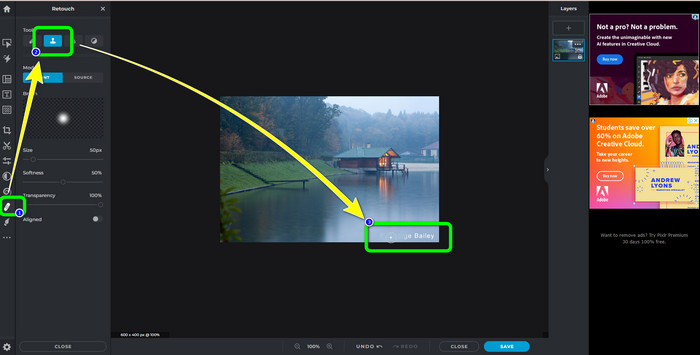
Trin 3: Hvis du allerede har fjernet alle de vandmærker, du vil fjerne, skal du klikke på knappen Gem. Derefter Gemme det til din ønskede placering.
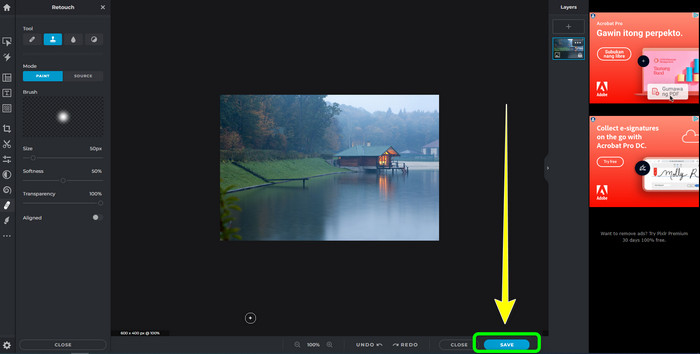
Del 2: Fremragende Pixlr-alternativer til at slette vandmærker fra fotos
FVC gratis vandmærkefjerner
Som du kan se, er det svært at bruge Pixlr, især for begyndere. Hvis du ønsker en mere ligetil vandmærkefjerner, er det bedste alternativ, vi kan tilbyde dig FVC gratis vandmærkefjerner. Denne online software har enkle metoder og en grænseflade, som er perfekt til begyndere. Denne applikation kan nemt slette alle uønskede objekter fra dine billeder, såsom vandmærker, logoer, datostempler osv. Dette er også 100% gratis, og du kan fjerne flere vandmærker fra dine billeder.
Men vent, der er mere. FVC Free Watermark Remover tilbyder dig to måder at fjerne vandmærker på. Den første måde er ved at bruge værktøjerne til fjernelse af vandmærker. Disse værktøjer er Pensel, Lasso og Polygonal. Du kan bruge disse værktøjer til at fremhæve og fjerne vandmærker fra dit billede. Den anden måde er ved at bruge beskæringsværktøjet. Hvis vandmærkeområdet er på kanten af dit billede, skal du kun beskære dem med musen. Hvis du vil have et eksempel på fjernelse af vandmærker ved hjælp af disse to metoder, skal du følge nedenstående trin.
Trin 1: Åbn din browser og besøg FVC gratis vandmærkefjerner internet side. Vælg derefter Upload billede knappen og upload dit ønskede billede med et vandmærke.
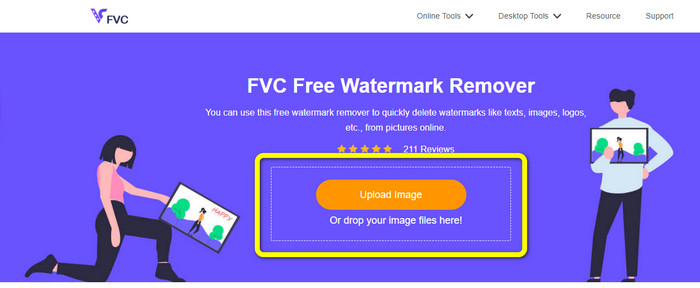
Trin 2: Derefter kan du bruge værktøjer til fjernelse af vandmærker som Polygonal, Lasso og Brush. Du kan også bruge viskelæderværktøjet til at slette overskydende højlys. Du kan også bruge forstørrelsesværktøjet under dit billede til at zoome ind og ud for at se de små vandmærker.
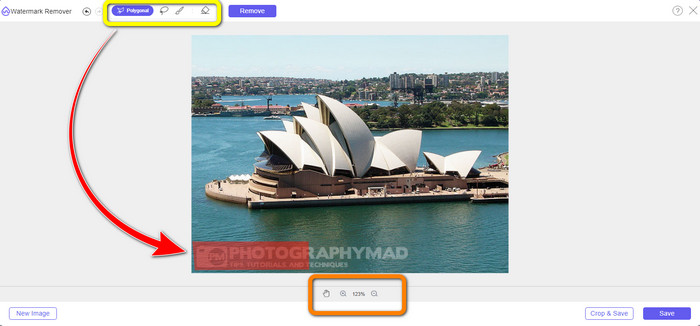
Trin 3: I denne del, når du er færdig med at fremhæve alle vandmærkerne fra dit billede, kan du allerede fjerne dem ved at klikke på Fjerne knap. Vent derefter på fjernelsesprocessen.
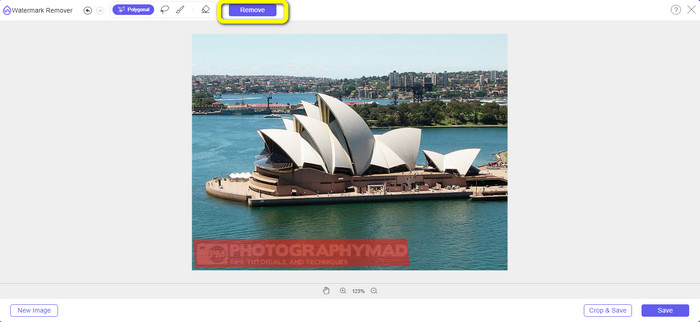
Trin 4: Nu kan vi allerede gå videre til det sidste trin. Når du har slettet alle vandmærker fra dit billede, skal du klikke på Gemme knappen for at downloade dit endelige output.
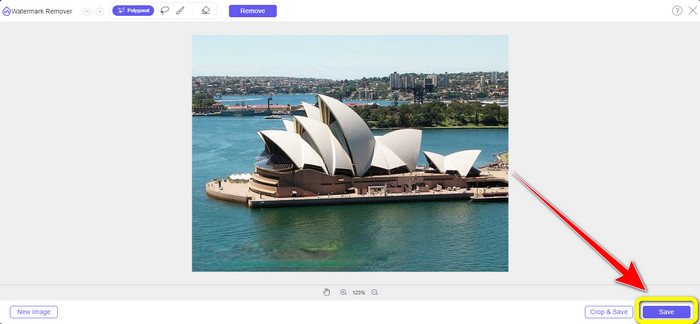
Trin 5: En anden måde at fjerne vandmærket på er ved at bruge beskæringsværktøjet. Vælg Beskær og gem knappen efter indsættelse af billedfilen.
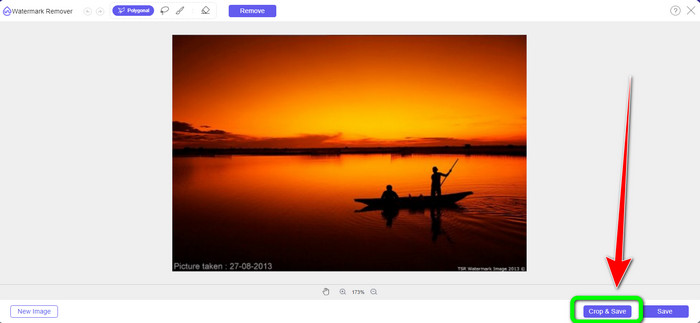
Trin 6: I dette trin kan du allerede beskære dit billede for at fjerne vandmærker ved at flytte musen, mens du klikker på kanten af billedet. Som du kan se i den gule boks, kan du finde mange muligheder for, hvordan du vil beskære dit billede. På det røde felt kan du skalere billedet op eller ned.
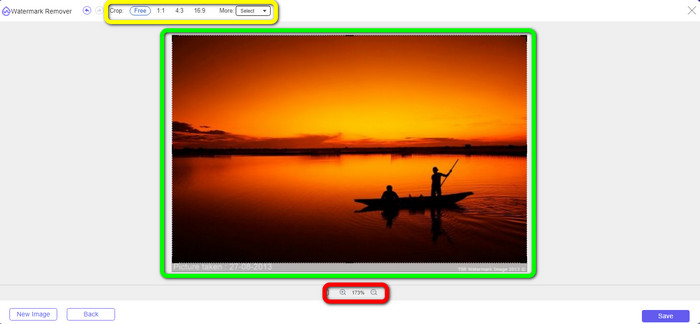
Trin 7: For det sidste trin, når du er færdig med at beskære dit billede, skal du klikke på Gemme knappen for at gemme filen. Så kan du åbne den for at se billedet uden vandmærke.
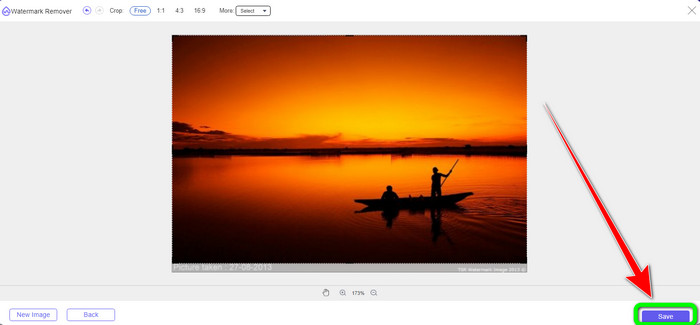
Vandmærke Remover.io
En anden nemmere måde at fjerne et vandmærke fra et billede er at bruge Vandmærke Remover.io. Denne online applikation er meget enklere end Pixlr. Den har en ligetil grænseflade og grundlæggende trin, selv en ny bruger kan nemt betjene dette. Det kan også fjerne flere vandmærker på én gang. Det bedste her er, at det understøtter flerfarvet, hvilket betyder, at selvom vandmærkerne har en anden farve, kan det stadig fjerne dem med det samme.
Men desværre har Watermark Remover.io begrænsede funktioner. På en måned er det maksimale billede, du kan uploade, kun 50 billeder. Desuden kan den kun tilbyde 25 GB lagerplads, hvilket ikke er nok. Hvis du vil have denne applikation til at fungere godt, skal du også have en hurtig internetforbindelse.
Følg trinene nedenfor for at slette vandmærker fra dit billede.
Trin 1: Besøg Vandmærke Remover.io websted ved hjælp af din browser. Klik derefter på knappen Upload billede. Det vil automatisk fjerne vandmærkerne fra dit billede, så vent på processen.
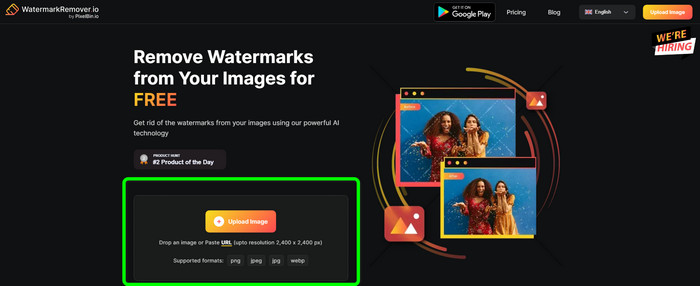
Trin 2: Hvis vandmærkerne fra dit billede allerede er væk, skal du klikke på Download billede knappen for at gemme den på din computer. Du kan bruge dette værktøj til fjern Alamy vandmærker fra fotos.
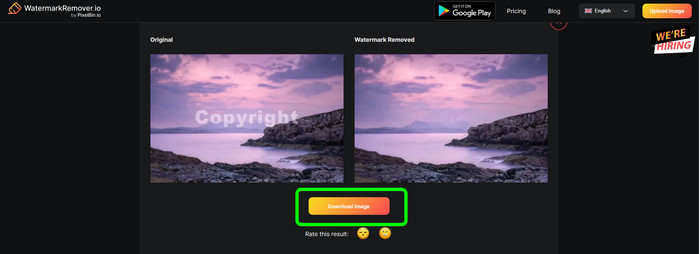
Del 3: Ofte stillede spørgsmål om fjernelse af vandmærker ved hjælp af Pixlr
1. Hvad er den bedste gratis vandmærkefjerner?
Den bedste vandmærkefjerner du kan bruge gratis er FVC gratis vandmærkefjerner. Denne applikation kan fjerne alle irriterende genstande fra dit billede uden at betale en krone.
2. Hvordan tilføjer jeg et vandmærke i Pixlr?
Du skal logge ind på din Pixlr-konto. Gå derefter til "Pixlr Editor" og start den. Klik derefter på "Opret nyt billede". Så kan du allerede oprette et vandmærke på dit foto og indstille højden og bredden på dit billede.
3. Er Pixlr et lovligt værktøj?
Helt sikkert, ja! Pixlr er en legitim applikation. Alle dens funktioner er tilladt og godkendt til at bruge. Så du kan betjene denne online applikation uden at bekymre dig.
Konklusion
Det er virkelig tilfredsstillende at se et billede uden vandmærker, ikke? Dette er den bedste grund til, at denne artikel viser dig, hvordan duse Pixlr for at fjerne et vandmærke. Vi introducerede dig også til andre onlineværktøjer, du kan bruge, som har nemmere måder. Men hvis du vil have hjælpsom og praktisk software, kan du bruge FVC gratis vandmærkefjerner.



 Video Converter Ultimate
Video Converter Ultimate Skærmoptager
Skærmoptager



